



  |   |
| 1 | Branchez le cordon d’alimentation de la machine dans la prise secteur. Mettez la machine sous tension. | ||||||
| 2 | Allumez votre Macintosh. | ||||||
| 3 | Insérez le CD-ROM fourni dans son lecteur. Double-cliquez sur l’icône MFL-Pro Suite de votre bureau. | ||||||
| 4 | Double-cliquez sur l’icône Utilities. 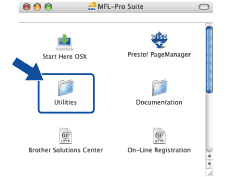 | ||||||
| 5 | Double-cliquez sur Assistant de configuration de la connexion sans fil. 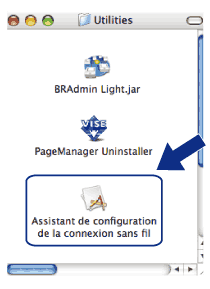 | ||||||
| 6 | Choisissez Installation étape par étape (recommandé) puis cliquez sur Suivant. 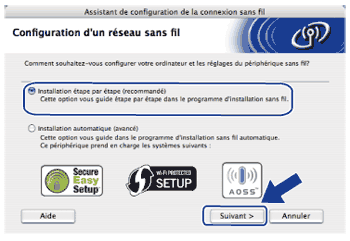 | ||||||
| 7 | Choisissez A l'aide d'un câble (recommandé) puis cliquez sur Suivant. 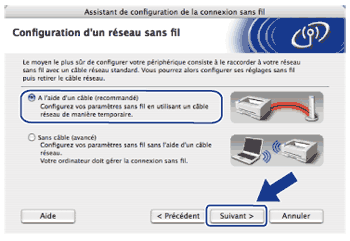 | ||||||
| 8 | Connectez l’appareil sans fil Brother à votre point d’accès à l’aide d’un câble réseau et cliquez sur Suivant. 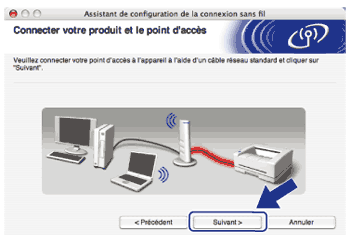  | ||||||
| 9 | Sélectionnez l’appareil à configurer puis cliquez sur Suivant. Si la liste est vide, vérifiez que le point d’accès et l’imprimante sont sous tension puis cliquez sur Rafraîchir. 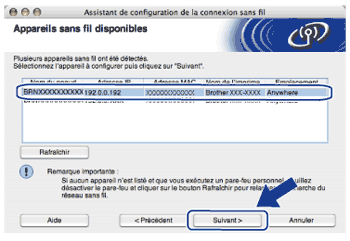
| ||||||
| 10 | L’assistant va rechercher les réseaux sans fil disponibles à partir de votre appareil. Sélectionnez le point d’accès que vous souhaitez associer à l’appareil puis cliquez sur Suivant. 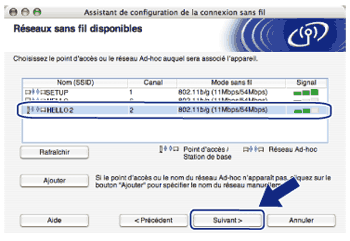 | ||||||
| 11 | Si votre réseau n’est pas configuré pour l’authentification et le cryptage, l’écran suivant s’affiche. Pour continuer la configuration, cliquez sur OK et passez à l’étape 13. 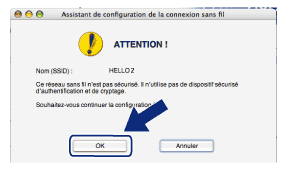 | ||||||
| 12 | Si votre réseau est configuré pour l’authentification et le cryptage, l’écran suivant s’affiche. Quand vous configurez votre appareil sans fil Brother, vous devez le configurer pour qu’il corresponde aux paramètres d’authentification et de cryptage (notés à la page Avant de définir les paramètres sans fil) de votre réseau sans fil existant. Choisissez la Méthode d'authentification et le Mode de cryptage dans le menu déroulant de chaque zone de paramètre. Puis entrez le Clé du réseau et le Confirmez la clé du réseau, et cliquez sur Suivant. 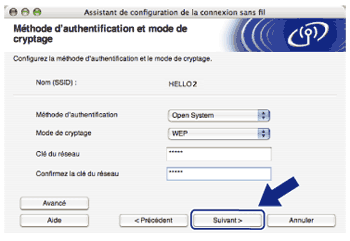
| ||||||
| 13 | Cliquez sur Suivant. Les paramètres sont envoyés à votre appareil. Ils restent inchangés si vous cliquez sur Annuler. La page de configuration réseau sera imprimée. 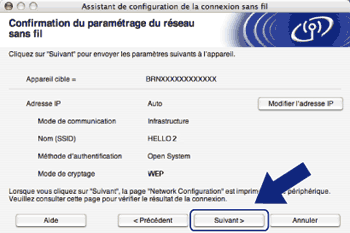 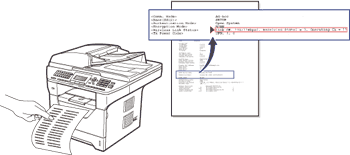 | ||||||
| 14 | Vérifiez la page imprimée de la configuration réseau. Choisissez l’état comme l’indique le Wireless Link Status sur la page de configuration réseau. Cliquez sur Suivant. Si vous avez choisi « Link OK. », passez à l’étape 16. Si vous avez choisi « Failed To Associate », passez à l’étape 15. 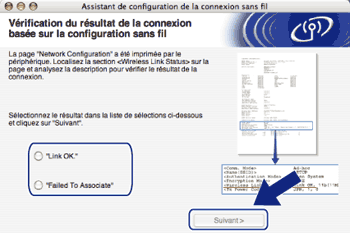 | ||||||
| 15 | Cliquez sur Terminer. La configuration sans fil n’a pas pu être associée à un réseau sans fil. Cela est probablement dû à des mauvais paramètres de sécurité. Restaurez les paramètres d’usine du serveur d’impression. (Consultez Restauration des paramètres réseau en valeurs d’usine par défaut) Confirmez les paramètres de sécurité de votre réseau sans fil et recommencez depuis l’étape 5. 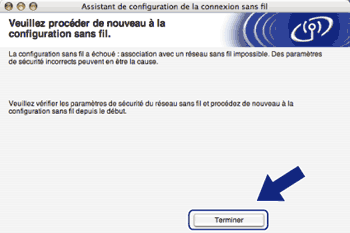 | ||||||
| 16 | Déconnectez le câble réseau reliant votre point d’accès (hub ou routeur) à l’appareil puis cliquez sur Suivant. 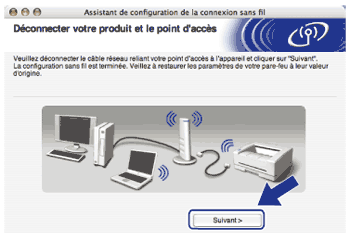 | ||||||
| 17 | Cochez la case après avoir confirmé que vous aviez défini les paramètres sans fil, puis cliquez sur Terminer. 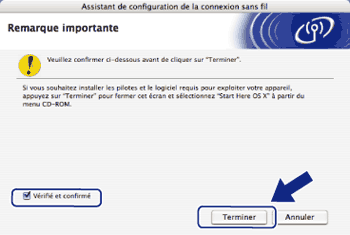 |
  |   |